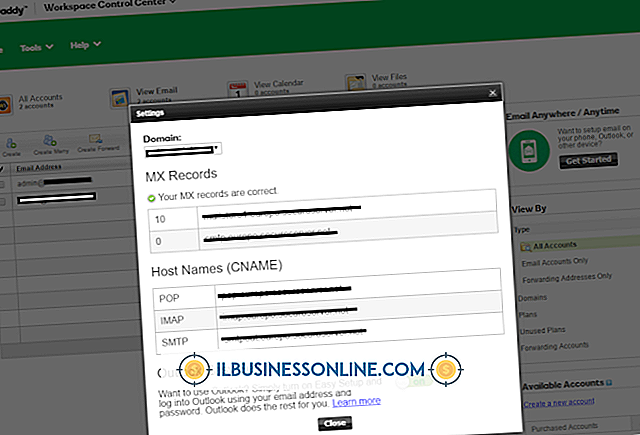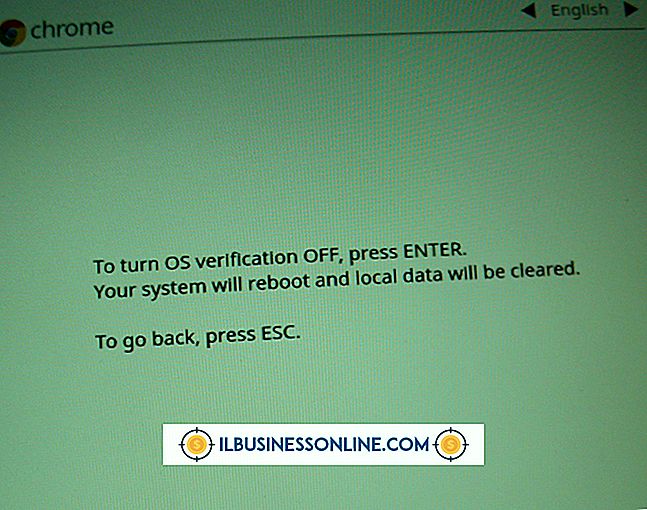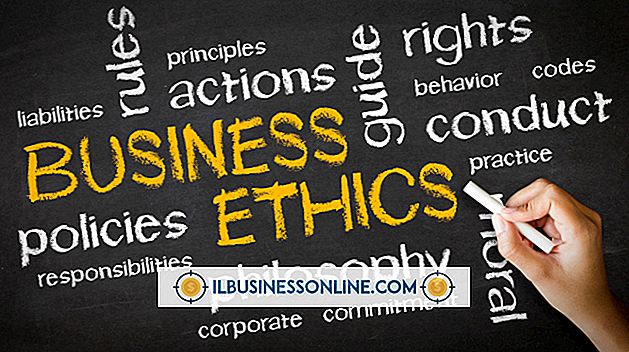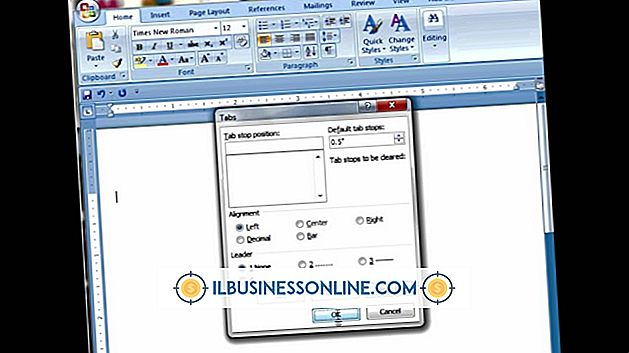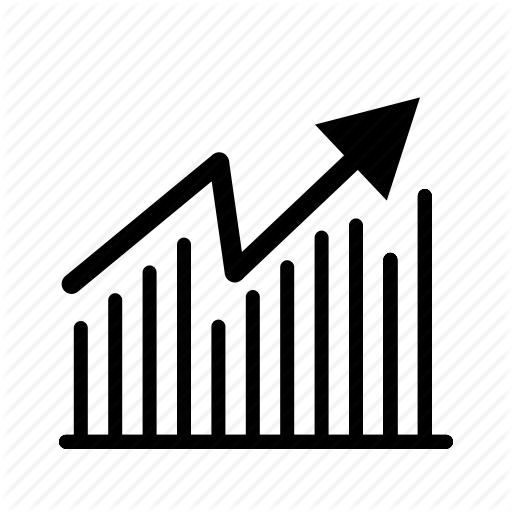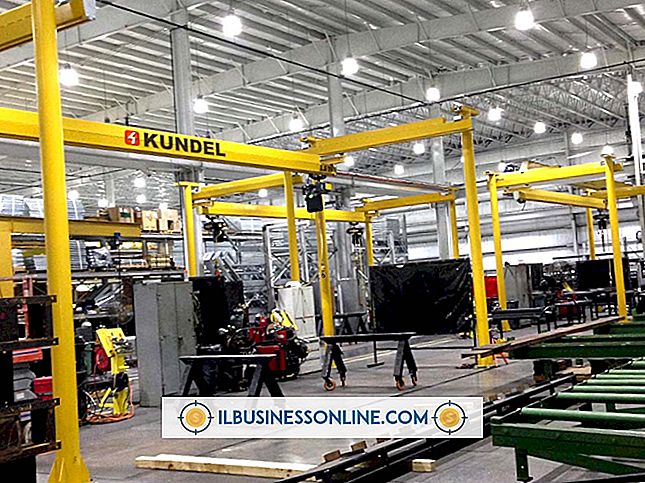Cara Menggunakan PowerDVD untuk Membuat DVD Duplikat

Salinan PowerDVD, yang dikembangkan oleh CyberLink, memungkinkan Anda untuk membuat salinan cadangan DVD yang Anda miliki. Jika bisnis Anda menyimpan foto, video, atau data lain dalam DVD, salinan cadangan dapat berguna jika Anda kehilangan atau merusak disk asli. PowerDVD Copy menghadirkan antarmuka yang mudah digunakan, dan perangkat lunak ini memungkinkan Anda mengatur aliran audio dan preferensi subtitle sebelum Anda menyalin DVD.
1.
Masukkan DVD yang ingin Anda salin di drive DVD komputer Anda.
2.
Buka perangkat lunak PowerDVD Copy. Klik tombol "Preferensi", yang terletak di sudut kiri atas layar.
3.
Klik tab "Aliran Audio". Hapus centang bahasa yang tidak ingin Anda sertakan pada DVD Anda. Hapus bahasa sebanyak mungkin untuk menghemat ruang DVD dan mengurangi waktu salin.
4.
Klik tab "Teks". Pilih bahasa terjemahan yang Anda inginkan pada DVD. Jika Anda tidak ingin menggunakan terjemahan, klik "Tidak Ada."
5.
Klik tab "Project". Pilih direktori. Salinan PowerDVD akan menggunakan direktori ini untuk menyimpan file sementara. Klik "OK."
6.
Klik menu tarik-turun "Sumber". Pilih drive DVD komputer Anda.
7.
Klik ikon folder "Tujuan". Pilih lokasi di hard drive Anda. Salinan PowerDVD akan menyalin file dari DVD asli ke lokasi ini.
8.
Klik tombol "Salin". Saat menyalin selesai, klik "Ya" untuk menyimpan file sementara, jika diinginkan.
9.
Hapus DVD asli dari drive DVD. Masukkan DVD kosong.
10.
Klik ikon folder "Sumber". Pilih lokasi file DVD asli.
11.
Klik menu tarik-turun "Tujuan". Pilih drive yang berisi DVD kosong.
12.
Klik "Salin." Hapus DVD ketika program selesai menyalin.
Hal-hal yang Dibutuhkan
- DVD kosong
Tip
- Jika komputer Anda memiliki dua drive DVD, Anda dapat menyalin data langsung dari satu DVD ke yang lain.
Peringatan
- Jangan mencoba mencadangkan DVD yang dilindungi salinan, seperti game komputer atau film yang tidak Anda buat.